
Apple Watch первого поколения Особенности Советы и хитрость -
Apple Watch первого поколения - это носимые гаджеты, разработанные Apple Inc. Это действительно больше, чем могут предложить обычные часы и, следовательно, монеты в качестве умных часов. Эти часы имеют встроенную функциональность, связанную со здоровьем, такую как пройденная или пройденная дистанция, количество потребляемых калорий, потребление кофеина, артериальное давление, сердцебиение и, в некоторых случаях, качество сна.
Впервые он был представлен 9 сентября 2014 года вместе с iPhone 6 на пресс-конференции. Apple официально выпустила часы 24 апреля 2015 года.
Он интегрирован с iOS, и, следовательно, вы можете хорошо подключаться к продукту и услугам Apple, таким как Mac, iPhone, учетная запись iTunes и т. Д. Первое поколение Apple Watch - единственный продукт, разработанный Apple, который работает на носимых технологиях. Это устройство SmartWatch доступно в трех разных категориях (показано на скриншотах A, B и C):
- Смотреть Спорт
- Apple Watch
- Apple Watch Edition
 Снимок экрана А
Снимок экрана А  Снимок экрана B
Снимок экрана B  Снимок экрана C
Снимок экрана C
Все три часы отличаются своим корпусом. Спортивное издание изготовлено из алюминия, часы - из нержавеющей стали, а часы - из 18-каратного золота . Каждый из них имеет две версии - 38 мм и корпус для часов Apple 42 мм . 42-миллиметровая модель Apple Watch первого поколения имеет больший экран и батарею Apple Watch по сравнению с 32-мм моделью.
Конфигурация:
Давайте посмотрим с настройкой для Apple, часы первого поколения.
- Часы Apple первого поколения могут стоить где-то от 350 до 10000 долларов США, в зависимости от модели и версии Apple Watch, которую вы покупаете.
- Задняя часть состоит из модели Composite for Sports и модели Ceramics for Watch / Watch.
- Доступны две версии : 38 мм и 42 мм.
- Размер для 38 мм составляет 6 * 33, 3 * 10, 5 мм (в формате l * w * h), тогда как для 42 мм - 42 * 35, 9 * 10, 5 мм.
- Экран для модели «Спорт» состоит из усиленного стекла Ion-X и модели Watch, версия для часов - из сапфирового стекла.
- Аккумулятор на 38 мм составляет 205 мАч, а на 42 мм - 246 мАч. После зарядки он может длиться до 18 часов
- Используемая ОС - Apply Watch OS 2.0 была анонсирована на конференции WWDC 2015.
- Объем памяти составляет 8 ГБ, а для музыки - 2 ГБ, для фотографий - 75 МБ.
Давайте рассмотрим функцию, которую предлагает Apple Watch первого поколения:
-
- Siri
- Путешествие во времени
- Apple Pay
- Читать почту
- тумбочка
- FaceTime звонки
- Отслеживание здоровья и фитнеса
- транзит
Рекомендуемые курсы
- Онлайн-тренинг по созданию приложений для Android
- Полный курс по разработке приложений для Android
- Базовый курс по Android
1. Сири
Siri - это интеллектуальный персональный помощник, разработанный Apple для платформы iOS. Вы можете получить помощь с устройства Apple, используя Siri. Это доступно на iPhone от iPhone 4S и далее. Если вы знакомы с Siri на iPhone, то использование этой функции в Apple Watch первого поколения будет легкой задачей.
Ниже приведены инструкции по использованию Siri в Apple Watch первого поколения :
- Поднимите запястье и поднесите ко рту.
- Нажмите и удерживайте цифровую корону (присутствует на правой стороне часов) на Apple Watch первого поколения, чтобы активировать Siri.
- Задавай Сири любой вопрос, который захочешь. Например, Эй, Сири, напомни мне присутствовать на встрече после обеда.
Может возникнуть ситуация, когда Siri не будет работать на вашем Apple Watch первого поколения . Это может быть связано с одной из причин:
- Вы перешли к циферблату, нажав цифровую корону из другого вида.
- Микрофон Apple Watch первого поколения может быть заблокирован. Это присутствует по бокам корпуса. Если у вас есть шерстяная одежда, покрывающая боковые стороны часов, это может не активировать Siri.
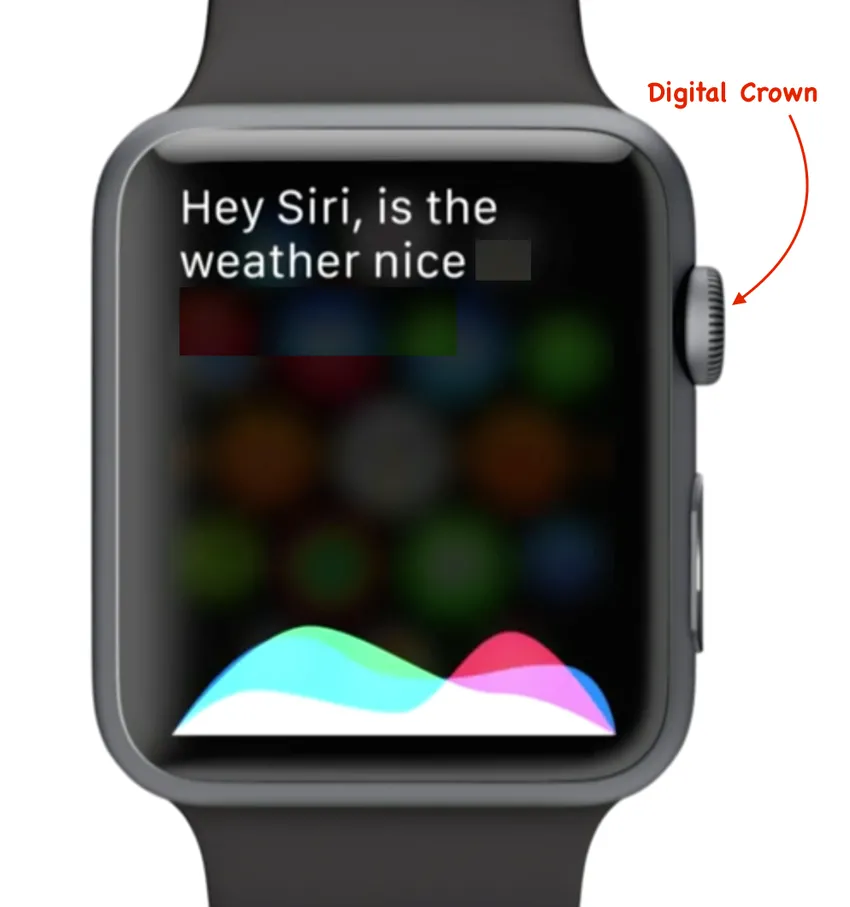 Снимок экрана 1
Снимок экрана 1
2. Путешествие во времени
Иногда умные часы становятся сложными в работе из-за их небольшого размера. Apple позаботилась об этой проблеме, предоставив классную функцию Digital Crown.
На правой стороне часов находится ручка (показана на скриншоте 1), которая действует как кнопка «Домой», аналогичная устройству iPhone. Когда вы нажимаете на Digital Crown, вы возвращаетесь к главному экрану . Вы можете увеличить любые приложения или прокрутить опции в интерфейсе, повернув Digital Crown.
Apple анонсировала Time Travel - новую функцию в watchOS2 на основной конференции WWDC 2015 . Time Travel позволяет вам увидеть список будущих вещей, таких как сегодняшний вечер, запланированные встречи после обеда и т. Д.
Это также позволяет вам видеть вещи, которые уже произошли, такие как вчерашняя погода, посещенные встречи и т. Д. Вы можете путешествовать в будущем, вращая цифровую корону по часовой стрелке, тогда как вращение ее против часовой стрелки унесет вас в прошлое. Выполняя это Путешествие во времени, вы можете вернуться к текущему времени, нажав Digital Crown.
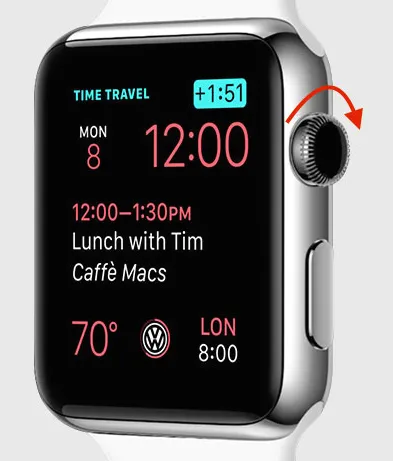 Снимок экрана 2
Снимок экрана 2
3. Apple Pay
Apple Inc представила услугу мобильных платежей и цифрового кошелька под названием Apple Pay . Это позволяет пользователям осуществлять платежи с использованием совместимых устройств. Ниже приведен список устройств, соответствующих спецификациям Apple Pay:
- iPhone 6, iPhone 6 Plus
- iPhone 5, iPhone 5s и iPhone 5c
- iPad Air 2, iPad mini 3
- Apple Watch первого поколения
Служба, которую Apple Pay использует для беспроводной связи с точкой продаж систем Apple первого поколения, - это антенна Near Field Communication (NFC), Apple Touch ID и Passbook.
 Скриншот 3
Скриншот 3
Чтобы совершить оплату в магазине с помощью iPhone, просто поднесите устройство к бесконтактному считывателю пальцем к Touch ID (применимо для iPhone 6 и iPhone 6 plus). Используя это, вам даже не нужно смотреть на экран, чтобы узнать ваши реквизиты платежа. Когда оплата прошла успешно, появляются легкие вибрации и звуковые сигналы.
Вы можете произвести оплату с помощью Apple Watch первого поколения, просто дважды щелкнув боковую кнопку (называемую Digital Crown) и удерживая дисплей Apple Watch первого поколения рядом с бесконтактным считывателем (как показано на скриншоте 4). Вы можете подтвердить информацию об оплате с помощью легкого нажатия и звукового сигнала.
 Снимок экрана 4
Снимок экрана 4
4. Читать почту
WatchOS позволяет сразу же читать почту на Apple Watch. Обработка электронных писем на Apple Watch кажется невозможной из-за размера экрана. Однако может возникнуть сценарий, при котором вам нужно будет прочитать электронную почту как можно раньше, и поэтому эта функция Apple Watch вам поможет.
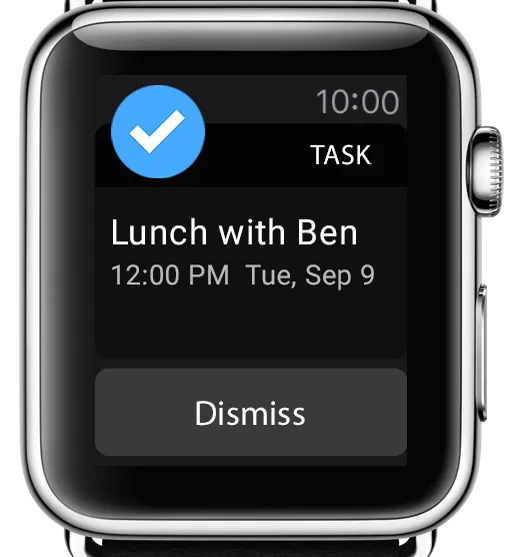 Скриншот 5
Скриншот 5
Вы можете читать электронные письма прямо из функций Apple Watch. Он поддерживает детекторы данных, что позволяет нажать на номер телефона или адреса, чтобы автоматически запустить приложение из электронной почты.
Ниже приведены инструкции по чтению электронной почты из советов Apple Watch.
- Нажмите Digital Crown и перейдите на главный экран
- Найдите значок приложения Почта
- Открывайте почту одним нажатием на нее
- Прокрутите свой почтовый ящик с помощью Digital Crown, а именно по часовой стрелке для прокрутки вниз и против часовой стрелки для прокрутки вверх. Вы также можете использовать свои пальцы, а именно, перемещать палец вверх для прокрутки вверх и палец вниз для прокрутки вниз на экране часов.
- Одно нажатие на письмо, которое вы хотите прочитать
- Операция, такая как пометить письмо как непрочитанное, пометить его или удалить его, может быть выполнена из самого тела письма.
Если вы хотите отвечать на почту немедленно, вам нужно переключиться на устройство iPhone или Mac, потому что электронная почта на Apple Watch доступна только для чтения. Вот некоторые электронные письма, которые не будут отображаться на устройстве Apple Watch.
В таком случае вы должны переключиться на устройство iPhone или Mac. iOS 8 предоставляет функцию Handoff . Эта функция позволяет открывать ту же почту на другом устройстве, например на iPhone или Mac, и, таким образом, вы можете сразу же отвечать на электронные письма.
В случае устройства iPhone в левом нижнем углу экрана отображается значок почтового приложения Handoff (показано на скриншоте 6). С другой стороны, в OS X Yosemite вы можете видеть значок почтового приложения Handoff на передней панели док-станции Apple Watch (показано на скриншоте 7).
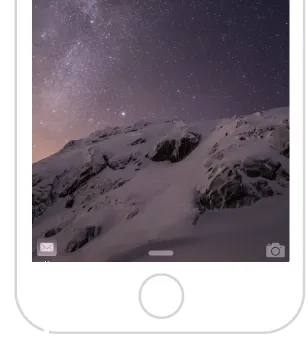 Снимок экрана 6
Снимок экрана 6 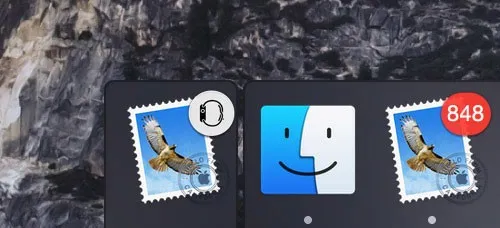 Снимок экрана 7
Снимок экрана 7
5. Тумбочка
WatchOS 2, анонсированная на WWDC 2015, представила Apple Watch новую функцию под названием « Режим ночной стойки» для Apple Watch. Это позволяет использовать часы Apple Watch в качестве часов, в то время как часы Apple заряжаются во время сна. Это может заменить ваш будильник буквально. Находясь в режиме ночной тумбочки, часы Apple переключаются в ландшафтный режим, что обеспечивает лучший обзор времени.
Этот режим имеет нулевую конфигурируемость, т.е. он либо включен, либо выключен . Когда он включен, вы можете видеть цифровые часы в центре с подробной информацией о дате и времени ниже, индикатор батареи, отображающий процент заряда в верхнем правом углу, значок будильника в верхнем левом углу, если вы установили будильник (показано на скриншоте 8 ).
 Снимок экрана 8 Примечание. Станьте разработчиком приложений для iPhone
Снимок экрана 8 Примечание. Станьте разработчиком приложений для iPhoneСтаньте разработчиком iOS, который превращает идеи в осязаемое приложение. Разработка и совершенствование мобильного приложения iOS мирового класса. Получите практический опыт использования лучших технологий для создания приложений.
6. FaceTime Call
FaceTime позволяет совершать видеозвонки с устройства. Apple анонсировала функцию FaceTime для Apple Watch в своей презентации WWDC 2015.
Эта новая камера FaceTime будет встроена в верхнюю панель Apple Watch и позволит пользователям совершать и принимать вызовы FaceTime на ходу через запястья. У грядущего WatchOS2 будет новая функция FaceTime Audio для звонков на основе Wi-Fi .
Это также позволяет пользователям Apple Watch напрямую отклонять или отвечать на видеозвонки FaceTime через любое сопряженное устройство iPhone или iPad (показано на скриншоте 9).
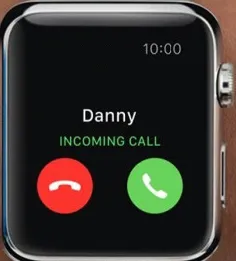 Снимок экрана 9
Снимок экрана 9
7. Отслеживание здоровья и фитнеса
Функции Apple Watch включают в себя новые функции для здоровья и фитнеса, которые могут помочь в отслеживании вашего здоровья. Эта функция действительно хороша со всей статистикой здоровья на вашем запястье. Он может рассчитывать количество шагов, потребление кофеина, калорий, пульс и даже контролировать частоту сердечных сокращений.
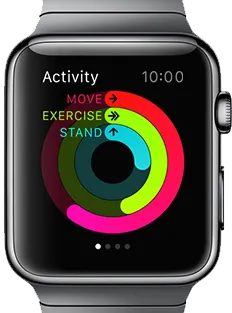 Снимок 10
Снимок 10
Вы можете установить целевой уровень калорий с помощью Activity для Apple Watch (показано на скриншоте 11). Эта цель содержит только активные калории, а не отдыхающие. Функции Apple Watch будут различать калории, которые вы сжигаете, просто живые, и те, которые вы сжигаете, используя быструю ходьбу или тренировку в тренажерном зале.
Приложение активности, присутствующее в функциях Apple Watch, позволяет в любое время просматривать статистику здоровья . Он отслеживает три области, а именно: двигаться, стоять и тренироваться (показано на скриншоте 10). Каждый из них представлен цветным кольцом в приложении активности. Кольцо показывает количество яблочных часов на цели, которую вы достигли. Если кольцо полностью закрыто, это означает, что вы достигли своей конкретной цели.
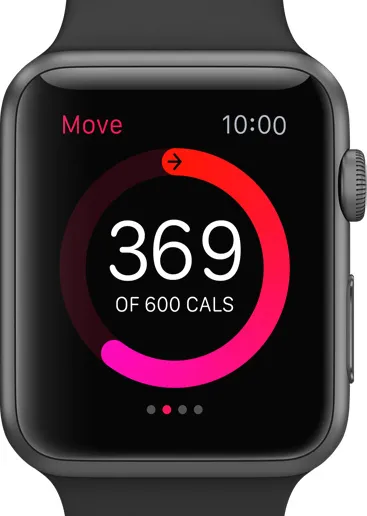 Скриншот 11
Скриншот 11
Вы даже можете увидеть общее количество шагов за день прямо в приложении Activity.
Функции Apple Watch имеют встроенный датчик сердечного ритма, который подсчитывает калории во время тренировок (показано на скриншоте 12). Функции Apple Watch по умолчанию будут проверять ваш пульс каждые десять минут . Однако вы можете изменить этот параметр в приложении Activity. Вы можете вручную проверить частоту сердечных сокращений в любое время из этого приложения.
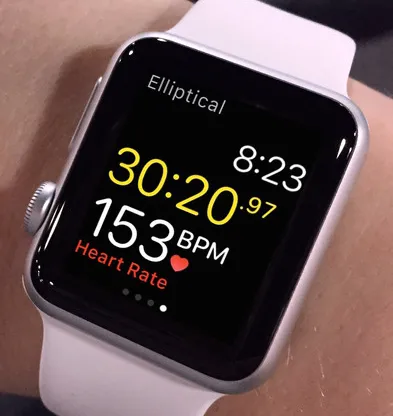 Снимок экрана 12
Снимок экрана 12
8. Транзит
Транзит позволяет плавно ориентироваться в вашем городе, предоставляя указания. Нажмите на приложение Transit, чтобы открыть его. Это даст вам кнопку, чтобы получить указания для вашего дома или офиса, и другую кнопку, которая отображает места, которые вы недавно посещали.
Остальная часть экрана прокручивает ближайшие остановки общественного транспорта, отображая только варианты транзита (например, метро, автобус, поезда и т. Д.).
После того, как вы получите желаемые маршруты из Транзита, все путешествие отображается на одном экране в простой и сжатой форме. Если вам интересно узнать больше о конкретном месте, просто нажмите на этот конкретный шаг, чтобы открыть карту.
Плюсом Transit является то, что он отображает весь список шагов на одном экране прокрутки.
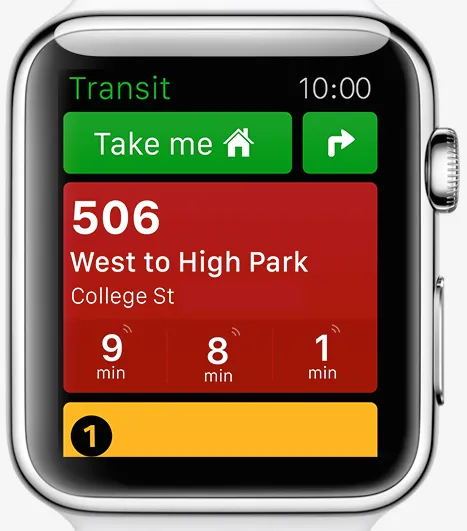 Снимок 13
Снимок 13 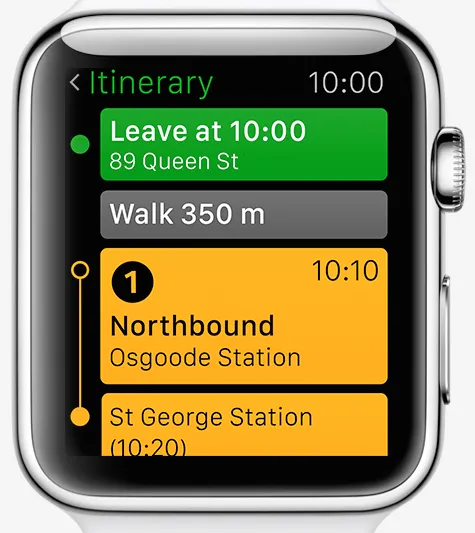 Снимок экрана 14
Снимок экрана 14
Первый источник изображения: pixabay.com
Рекомендуемая статья
Итак, вот некоторая связанная статья, которая поможет вам получить более подробную информацию о первом поколении Apple Watch, поэтому просто перейдите по ссылке, приведенной ниже
- Лучшие 8 важных функций Apple Watch (полезные советы)
- 5 потрясающих новых функций, которые вы должны знать об Apple TV
- Резюме Apple Event 2015